这个教程可能已经失效了,推荐便宜的VPS:
一、可以购买virmach,买一个月用一下,毕竟便宜,最低0.87美元每月。
2019年Virmach低价VPS购买及优惠码使用教程全解
二、使用vultr,按小时计划,IP随时换,最低3.5美元每月,充5刀送50刀。
2019年Vultr最新优惠:充值5没元送50美元【有效期30天】
阿里云国际注册
阿里云国际+港区Paypal+信用卡的教程
注册时不要开着代理工具,以免风控. 注册地区选择美国(接收短信可以在网上搜索相关接码网站)
注册好阿里云国际站的账户之后,最重要的来了,不要在Paypal官网页面注册Paypal港区账户。直接在阿里云国际添加支付方式这里注册Paypal港区账户
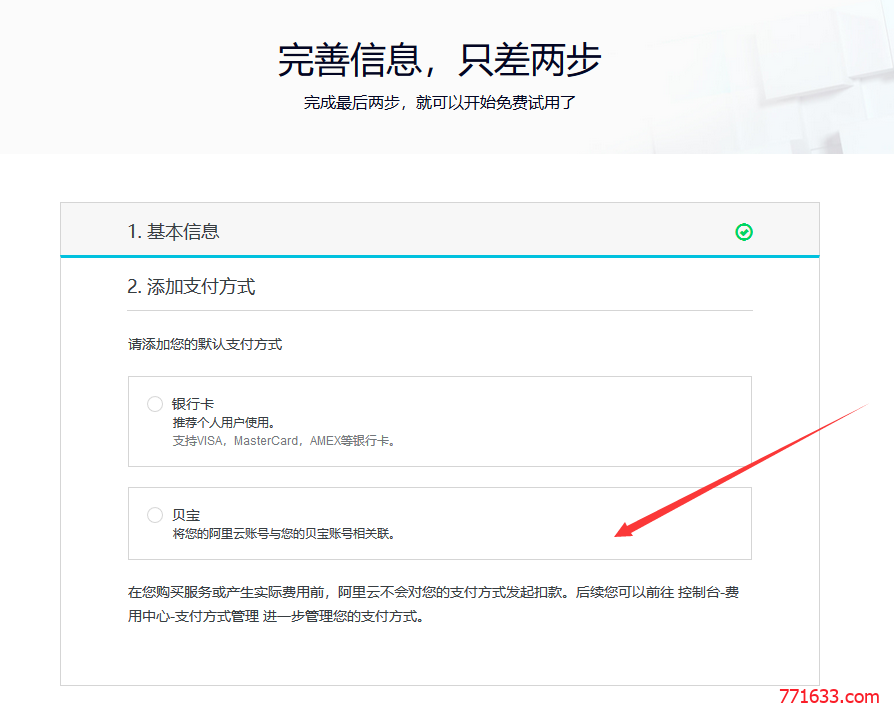
直接在阿里云国际绑定Paypal页面注册,这样的方式注册可以免去需要香港手机的问题。
页面的国家选择香港,时候的页面下方的手机可以更改为+86
红箭头那里改为香港,黑箭头那里选+86,就可以不用香港手机验证了
填写好你的卡号信息,其他信息后,直接确定完成注册港区Paypal(这时候会提示错误,因为Paypal还没有验证信用卡)。
因为注册完成后,阿里云国际会尝试扣款,这时的Paypal还没有完成信用卡绑定验证,所以肯定报错一次啦~
进入Paypal完成信用卡绑定验证后,我们这时候随便支付一笔(可以选择ebay等等)
消费一笔外币,然后在去绑定阿里云国际,基本都是秒绑的。后面的图我就不上啦~
阿里云国际+港区Paypal+虚拟信用卡的教程
(切记要用前面方法里的注册一个新港区Paypal才能实现绑定!!!)
成功关联卡,Paypal页面也会直接显示预付卡,但是不用担心,可以绑定阿里云国际,并且消费(当然要验证信用卡,会扣款15HKD)
验证完这张虚拟卡之后呢,就跟之前的教程一样,随意在Ebay,或者任意支持PP付款的网站消费一笔,再去绑定阿里云国际即可~
消费一笔后绑定阿里云,非常的顺利
谷歌云注册
谷歌云+无需信用卡的教程
用到的Payoneer(派安盈),注册它,全中文注册界面,验证审核很快,我是五分钟就审核通过了
官方网站:www.payoneer.com
注册好并审核通过后页面有四个圈圈这样,代表可用了
点击Global Payment Service即可显示你的收款账户,默认是这样的
现在千万不要用这个默认的美元账户去绑定GCP,会提示错误的,因为派安盈有三种不同的美元收款银行,一个就是默认的这个,是无法绑定GCP的,但是另外一种Community Federal Savings Bank(美国社区联邦储蓄银行)是可以绑定的
所以我们联系派安盈的客服,跟她说你无法使用默认的 First Century Band无法使用 ,申请美国社区联邦储蓄银行(Community Federal Savings Bank)的美元帐户,成功之后你就会多出来1个或者几个美元收款子账户,我脸皮厚,我多要了两个~
成功拿到 Community Federal Savings Bank(美国社区联邦储蓄银行)的子账户后,这时候去绑定GCP就可以了,在绑定银行那里有信用卡和银行账户,用银行账户那个绑定,(要用干净的IP,然后不要随便乱输信息,不然会提示01错误,有些IP在绑定页面没有银行名称的选项,代表IP和账号被风控了)
成功提交之后,谷歌会给你的派安盈的收款账户打款1$以下,在派安盈的网站查到这笔打入资金后,去谷歌云验证一下,就完成了~
如果注册不是一次成功,导致需要上传验证信息的话,也是可以的,不要担心,等你收到谷歌的这笔资金后,去联系派安盈的客服,说一下你需要美元收款账户的文档,然后他们就会给你邮箱发一封邮件,里面含有一个PDF文件,截图这个PDF文件的信息,发给谷歌云验证就好~很快就会通过